תיקון: Destiny 2 Voice Chat לא עובד
Miscellanea / / September 05, 2022
Destiny 2 הושק בשנת 2017, ומאז השקתו, שחקנים מתמודדים לעתים קרובות עם בעיות הקשורות לצ'אט קולי. בצלילה עמוקה עם פורומים רשמיים של Destiny 2 או פורומים של Reddit, אנו יכולים לראות ששפע שחקנים מתמודד עם הבעיה הזו. הבעיה של צ'אט קולי של Destiny 2 לא עובד היא ישנה למדי, וגם מפתחים פרסמו כמה עדכוני משחקים כדי לטפל בזה. אבל הבעיה עדיין נמשכת ובידיהם של שחקנים לפתור אותה באופן ידני.
כאשר Destiny 2 יצא לאור, הוא זכה לביקורות מצוינות. הדבר העיקרי ששחקנים אוהבים את הכמות במשחק הזה היה המשחק שלו, עלילת הסיפור המקורית, וחקר מתקנים רב-שכבתיים ממוקדים. וזו הסיבה שהמשחק די פופולרי בגלל משחק מרובה המשתתפים שלו. עם זאת, שחקנים עדיין מתמודדים עם בעיות של צ'אט קולי מעת לעת, והנה כמה שיטות לפתרון בעיות לתיקון אותו הדבר.

תוכן העמוד
-
תיקון: Destiny 2 Voice Chat לא עובד
- שיטה 1: אמת את הגדרות הצ'אט הקולי
- שיטה 2: צלב בדיקת אודיו של משחק
- שיטה 3: נסה לחבר מחדש את האוזניות שלך
- שיטה 4: הפעל את המיקרופון של המכשיר
- שיטה 5: בחן מחברי חוטים ואוזניות
- שיטה 6: בדוק את הגדרות שכבת-על
- שיטה 7: אפס את שירות השמע של Windows
- שיטה 8: עדכון מנהל התקן שמע
- שיטה 9: השבת תוספות
- שיטה 10: התקן מחדש את Destiny 2
- סיכום
תיקון: Destiny 2 Voice Chat לא עובד
Destiny 2 הוא משחק יריות אקשן מרובה משתתפים ידוע שלוקח אותך לעולם פתוח ויפהפה. המשחק יפהפה והרפתקני בו זמנית.
צ'אט קולי במחשב לא עובד מ DestinyTheGame
פרסומות
אבל ההרפתקה והמשחק המהנה הזה עלולים להיהרס אם אינך מסוגל להתחבר עם השותף מרובה המשתתפים שלך. אבל אל דאגה, הנה כמה שיטות לתקן את אותו הדבר.
שיטה 1: אמת את הגדרות הצ'אט הקולי
לפני שתמשיך עם שיטות התיקון שלהלן, הדבר הראשון שאתה צריך לבדוק הוא אם הצ'אן הקול מופעל מלכתחילה. פעמים רבות, האפשרות מושבתת, ומשתמשים חושבים שהצ'אט הקולי לא עובד. אתה יכול לתקן בעיות כאלה על ידי הפעלת האפשרות.
- פתח את הגדרות המשחק ונווט אל אפשרויות סאונד.

- כאן נווט אל אפשרויות צ'אט קולי והפעל אותו.
שיטה 2: צלב בדיקת אודיו של משחק
הגדרות אודיו עושות הבדל גדול בפלט הקולי של כל משחק. מערכות Windows יכולות בדרך כלל להגדיר רמות קול בודדות עבור כל יישום. אז ודא שהקול מופעל למשחק Destiny 2. אתה יכול לעשות זאת באופן הבא:
פרסומות
- פתח את הגדרות הקול של Windows.

- כאן פתחו את אפשרות מערבל הווליום.
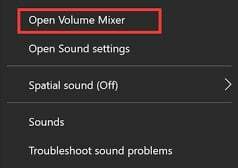
- עכשיו מצא את Destiny 2 מהרשימה ותשיג את עוצמת הקול שם מקסימום.
שיטה 3: נסה לחבר מחדש את האוזניות שלך
בדרך כלל, גיימרים משתמשים באוזניות או באוזניות כדי לשחק במשחק. והאוזניות האלה מגיעות עם שקע 3.5 מ"מ שיכול לקבל קורוזיה או אבק לאורך זמן. אז נתק את האוזניות שלך ונקה את שקע ה-3.5 מ"מ. כשהיא נקייה, חבר את האוזניות בחזרה ובדוק אם זה עוזר.
פרסומות
שיטה 4: הפעל את המיקרופון של המכשיר
אם אתה מסוגל לשמוע קולות של שחקנים אחרים, אבל שחקנים אחרים אינם מסוגלים להקשיב לך, אז הבעיה היא במיקרופון שלך. בהחלט ייתכן שהרשאות המיקרופון מושבתות למשחק Destiny 2, ומכאן הבעיה. בצע את הפעולות הבאות כדי להפעיל את המיקרופון:
- פתח את ההגדרות ונווט אל מערכת > סאונד > אפשרות מאפיינים.
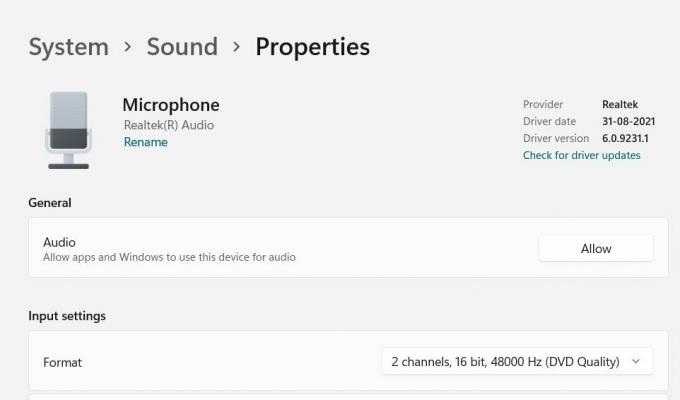
- כאן ודא לאפשר לאפליקציות אחרות להשתמש בהתקני שמע. זה יעזור לפתור את בעיות הצ'אט הקולי לא עובד במשחק Destiny 2.
אם אינך מצליח להפעיל את המיקרופון או לא מצליח למצוא את ההגדרות הרלוונטיות, זה אומר שחומרת המיקרופון פגומה או פגומה. אנא בדוק עם טכנאי חומרת המחשב המקומי שלך כדי לתקן את חומרת המיקרופון.
שיטה 5: בחן מחברי חוטים ואוזניות
יש הרגל נפוץ של גיימרים שלעתים קרובות הם נוטים למשוך או לסובב את חוטי האוזניות שלהם בזמן שהם משחקים במשחק. אלו פעולות לא רצוניות שיצאו משליטה המבוססות על המשחקיות, אך משיכה או פיתול פתאומי עלולים להזיק לאוזניות. אנא בדוק את החוטים והמחברים של האוזניות לאיתור נזק לחומרה. אם יש תקלה, הקפידו להחליף את האוזניות ולקנות חדשות.
שיטה 6: בדוק את הגדרות שכבת-על
פרסומת
הגדרות כיסוי הן כלי חשוב ושימושי במיוחד עבור תפרים כדי לקבל שליטה מהירה על דברים שונים ממשחק אחד. ישנן תכונות שכבת-על רבות המגיעות מ-Steam, Epic store ו-Nvidia עצמה. עם זאת, שכבות-על אלה לא תמיד פועלות כראוי ויכולות להיות בעיות נוספות בדיוק כמו בעיות בצ'אט קולי. אתה יכול להשבית אותם באופן הבא:
השבת את שכבת הדיסקורד
- הפעל את אפליקציית Discord > לחץ על סמל גלגל השיניים בתחתית.
- לחץ על שכבת-על תחת הגדרות אפליקציה.
- כבה את מתג ההפעלה של שכבת-על במשחק.
- הקפד לאתחל את המחשב כדי להחיל שינויים.
השבת את Xbox Game Bar
- הקש על מקשי Windows + I כדי לפתוח את הגדרות Windows.
- לחץ על משחקים > עבור לסרגל המשחקים > כבה הקלטת קטעי משחק, צילומי מסך ושידור באמצעות אפשרות סרגל המשחק.
אם במקרה, אינך מצליח לגלות את אפשרות סרגל המשחקים, פשוט חפש אותה מתפריט ההגדרות של Windows.
השבת את שכבת העל של Nvidia GeForce Experience
- הפעל את אפליקציית Nvidia GeForce Experience > עבור להגדרות.
- לחץ על הכרטיסייה כללי > השבת את אפשרות שכבת העל במשחק.
- לבסוף, הפעל מחדש את המחשב כדי להחיל שינויים, והפעל שוב את המשחק.
זכור גם שעליך להשבית כמה אפליקציות שכבת-על אחרות כמו MSI Afterburner, Rivatuner, תוכנת RGB או כל אפליקציות שכבת-על אחרות של צד שלישי שהתקנת במחשב שלך.
שיטה 7: אפס את שירות השמע של Windows
אם שום דבר בשיטה לעיל לא מחמיר, כנראה שסדרת האודיו של Windows אינה פועלת כהלכה או מתמודדת עם בעיות פנימיות כלשהן. אין דאגות כאן מכיוון שאתה יכול לאפס את סדרת האודיו באופן הבא:
ראשית, פתח את תיבת דו-שיח ההפעלה על ידי לחיצה על מקש Windows + R.

בתיבת הדו-שיח הפעלה, חפש את "service.msc" ולחץ על כפתור OK.

בחלון השירותים, מצא את האפשרות "Windows Audio" והפעל אותה מחדש. לאחר שתפעיל אותו מחדש, כל הבעיות הקשורות לאודיו יתוקנו כולל בעיית הצ'אט הקולי.
שיטה 8: עדכון מנהל התקן שמע
אם אתה מתמודד עם בעיות בהאזנה לצ'אט הקולי של שחקנים אחרים במשחק Destiny 2, ייתכן שהבעיה היא מנהל התקן האודיו. מכיוון שמנהל ההתקן של האודיו אחראי על ניתוח פלט האודיו, עדכון מנהל ההתקן יפתור את הבעיה. כך תוכל לעשות זאת:
- פתח את מנהל ההתקנים ונווט אל אפשרויות בקר הסאונד, הווידאו והמשחק.

- כאן מצא את מנהל ההתקן המיועד לשמע ולחץ על עדכן מנהל התקן.
- עקוב אחר ההוראות שעל המסך כדי לעדכן אותו.
לפרטים נוספים, תוכל לעקוב אחר המדריך שלנו ב- כיצד לעדכן ולהתקין מחדש מנהלי התקנים של אודיו במחשב Windows.
שיטה 9: השבת תוספות
גיימרים רבים אוהבים לשמור תוספות נוספות או עזרי משחק המאפשרים להם שליטה מהירה במשחק או אפילו עוזרים להם לשחק טוב יותר. עם זאת, התוספות הללו אינן רשמיות ולכן לפעמים אינן עובדות כלל. אבל הם פוגעים בקבצי האינטרנט של המשחק ויכולים להיות הגורם לבעיות בצ'אט קולי. אז במקרה שאתה משתמש בתוספים כאלה, הקפד להשבית את כולם ואז נסה להפעיל את המשחק.
שיטה 10: התקן מחדש את Destiny 2
אם אף אחת מהשיטות שלעיל לא עוזרת לך, התיקון הסביר ביותר הוא להתקין מחדש את Destiny 2. בהחלט ייתכן שקבצי המשחק נפגמו בדרך אחרת, וזו הסיבה שהצ'אט הקולי לא עובד במשחק. פשוט מחק תחילה את המשחק ולאחר מכן התקן אותו שוב מחנות Steam.
סיכום
זה מביא אותנו לסוף המדריך הזה לתיקון בעיית הצ'אט הקולי של Destiny 2 לא עובד. שים לב שהבעיה נפוצה למדי הן עבור PC, כמו גם עבור נגני קונסולות, והתיקונים, גם הם דומים. אז הקפד לנסות את התיקונים לעיל, ואם הם לא עובדים, התקן מחדש את המשחק.



